Rozwój graficznych interfejsów użytkownika (GUI) to ekscytująca i satysfakcjonująca dziedzina w programowaniu. Szczególnie z Pythonem i modułem Tkinter otwierają się liczne możliwości, aby projektować przyjazne dla użytkownika aplikacje. Ten przewodnik pomoże Ci zrozumieć podstawy programowania GUI w Pythonie i samodzielnie stworzyć proste interfejsy użytkownika tworzyć.
Najważniejsze wnioski
- Tkinter jest standardowym modułem do tworzenia GUI w Pythonie.
- GUI składa się z różnych elementów, takich jak etykiety, przyciski i pola wejściowe.
- Uruchomienie głównej pętli jest kluczowe do wyświetlenia i interakcji z GUI.
- Metoda Pack umożliwia proste zarządzanie układem elementów GUI.
Instrukcja krok po kroku do stworzenia prostego GUI
Instalacja PyCharm
Przed rozpoczęciem programowania swojego pierwszego GUI ważne jest, aby skonfigurować odpowiednie środowisko deweloperskie. W tym przypadku polecamy PyCharm, lekką IDE, która jest łatwa w obsłudze.
Pobierz PyCharm z oficjalnej strony internetowej. W tym celu odwiedź jetbrains.com i wyszukaj PyCharm. Wybierz edycję Community, która jest wystarczająca do rozwoju w Pythonie. Po pobraniu możesz uruchomić plik instalacyjny i przejść przez proces instalacji. Upewnij się, że wybierasz wersję 64-bitową i przypisujesz środowisko PyCharm do rozszerzenia pliku.py. Po pomyślnej instalacji otwórz IDE.
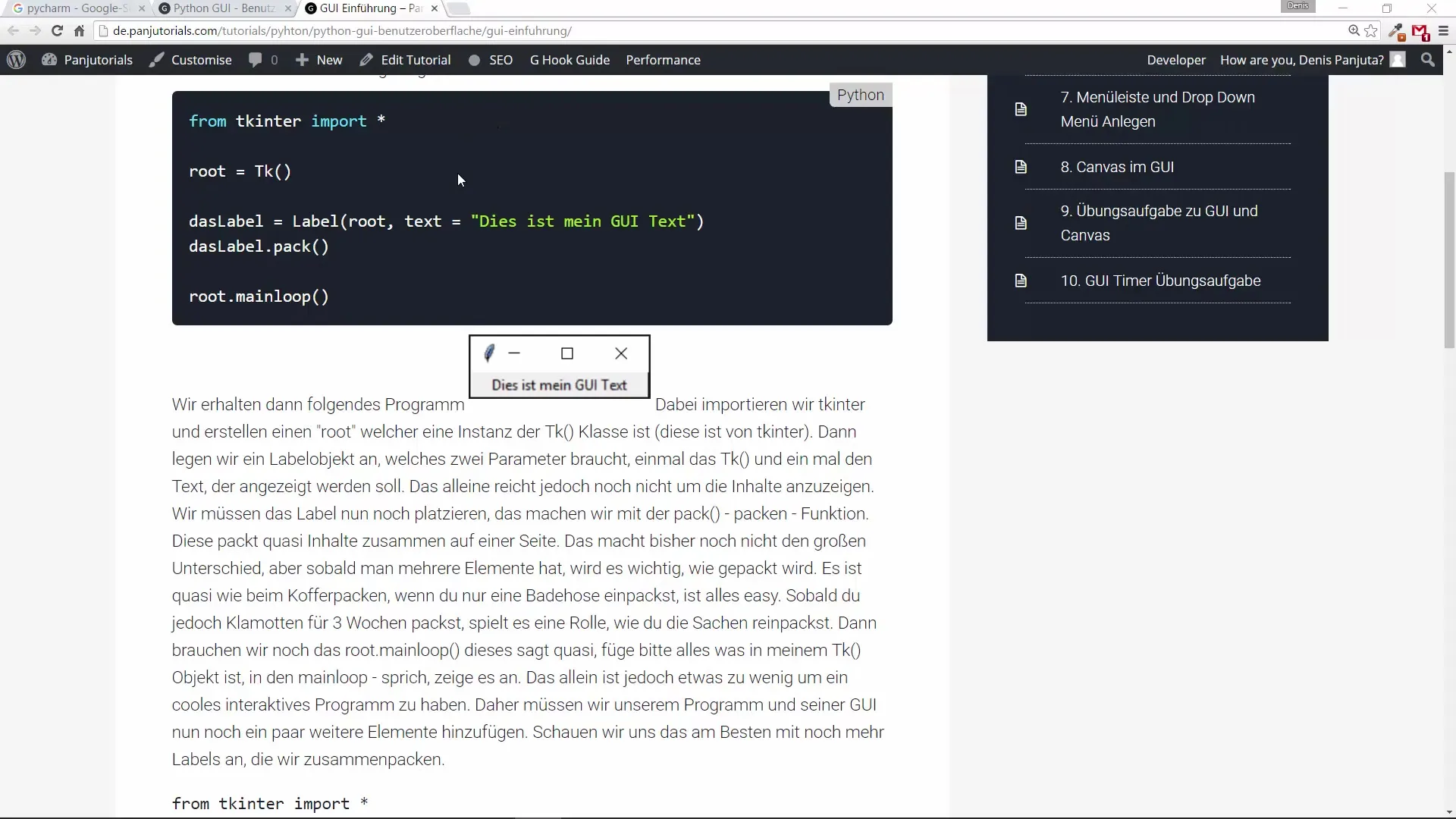
Utworzenie nowego projektu
Po otwarciu PyCharm stwórz nowy projekt, tworząc folder o nazwie „Kurs Pythona”. Wewnątrz tego folderu utwórz nowy plik Pythona, na przykład „Video_1.py”. Plik ten będzie punktem wyjścia dla Twojej pierwszej aplikacji GUI.
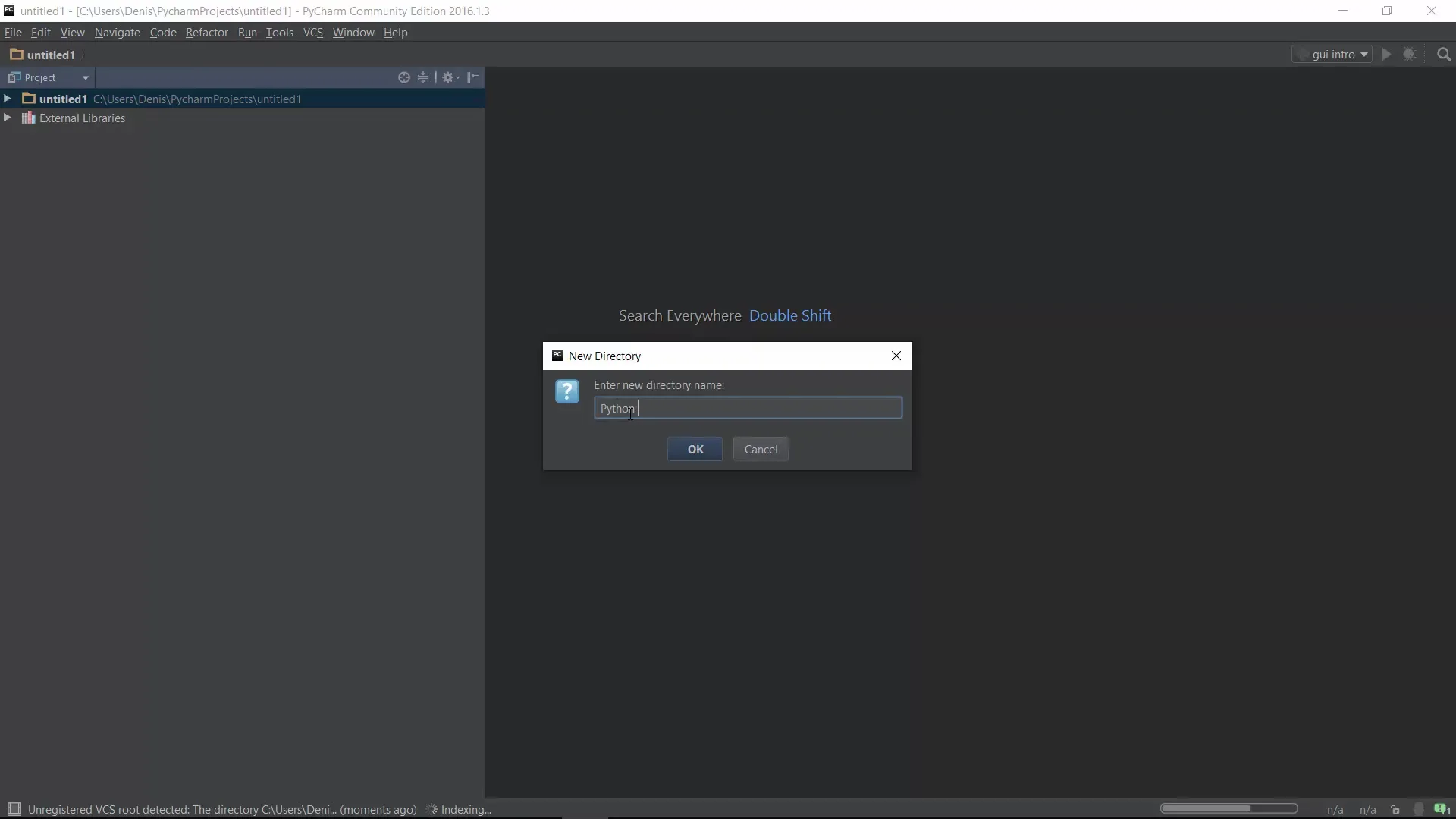
Importowanie Tkinter
Teraz musisz zaimportować Tkinter do swojego skryptu Pythona. Można to zrobić bardzo łatwo za pomocą linii from tkinter import *. Ten moduł oferuje wszystkie niezbędne funkcje i klasy do zaprojektowania graficznego interfejsu użytkownika.
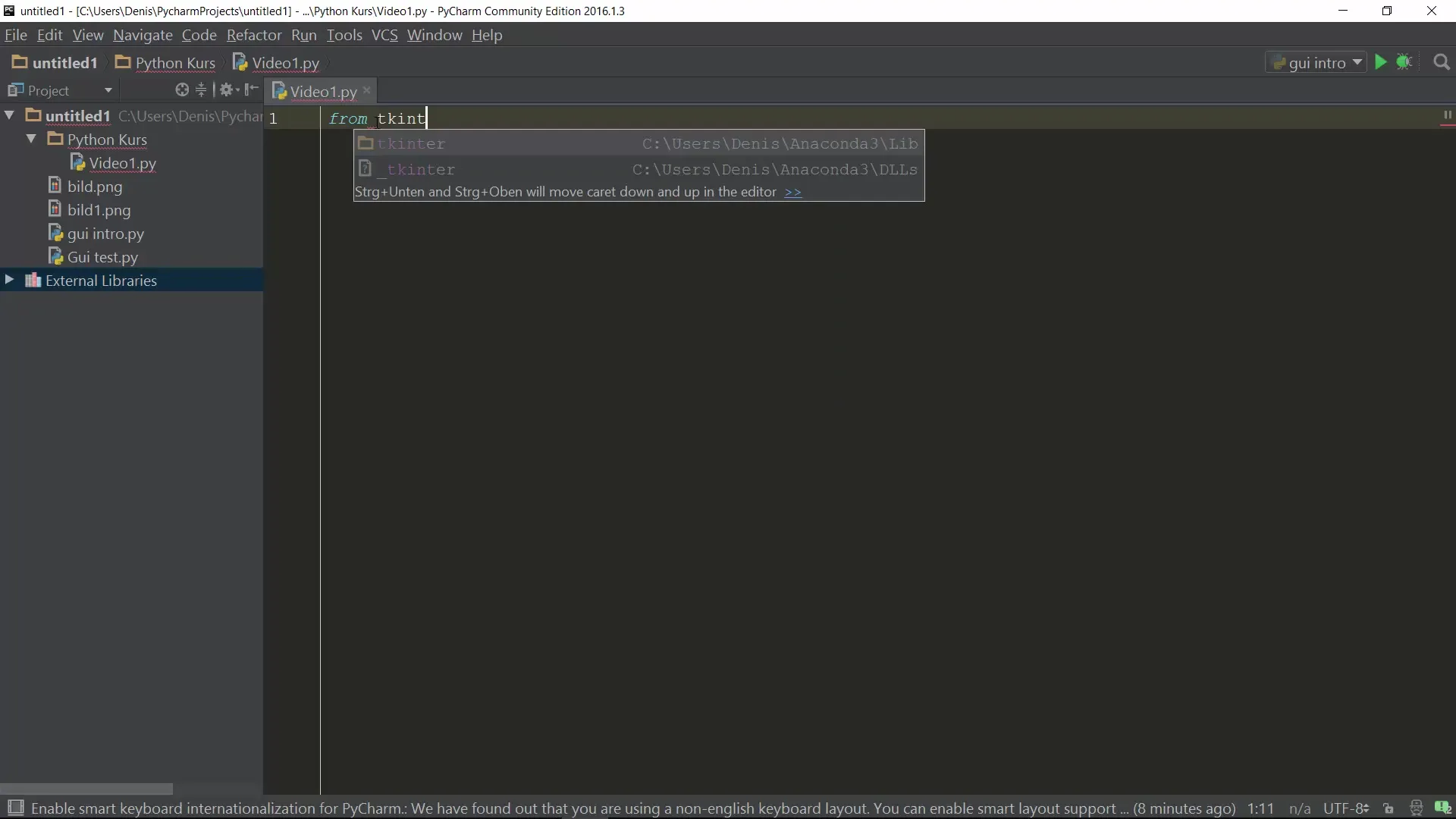
Utworzenie obiektu Tk
Następnie musisz utworzyć obiekt Tk, który będzie podstawą Twojego GUI. Robi się to za pomocą root = Tk(), gdzie root reprezentuje Twoje główne okno. Termin „root” możesz także zastąpić „master”, co jest używane w wielu przykładach.
Dodanie etykiety
Teraz możesz dodać etykietę do wyświetlania tekstu. Utwórz obiekt etykiety za pomocą label = Label(master=root, text="To jest mój pierwszy GUI"). Nasz tekst definiowany jest za pomocą atrybutu text. Nie zapomnij dodać etykiety do GUI za pomocą metody Pack: label.pack().
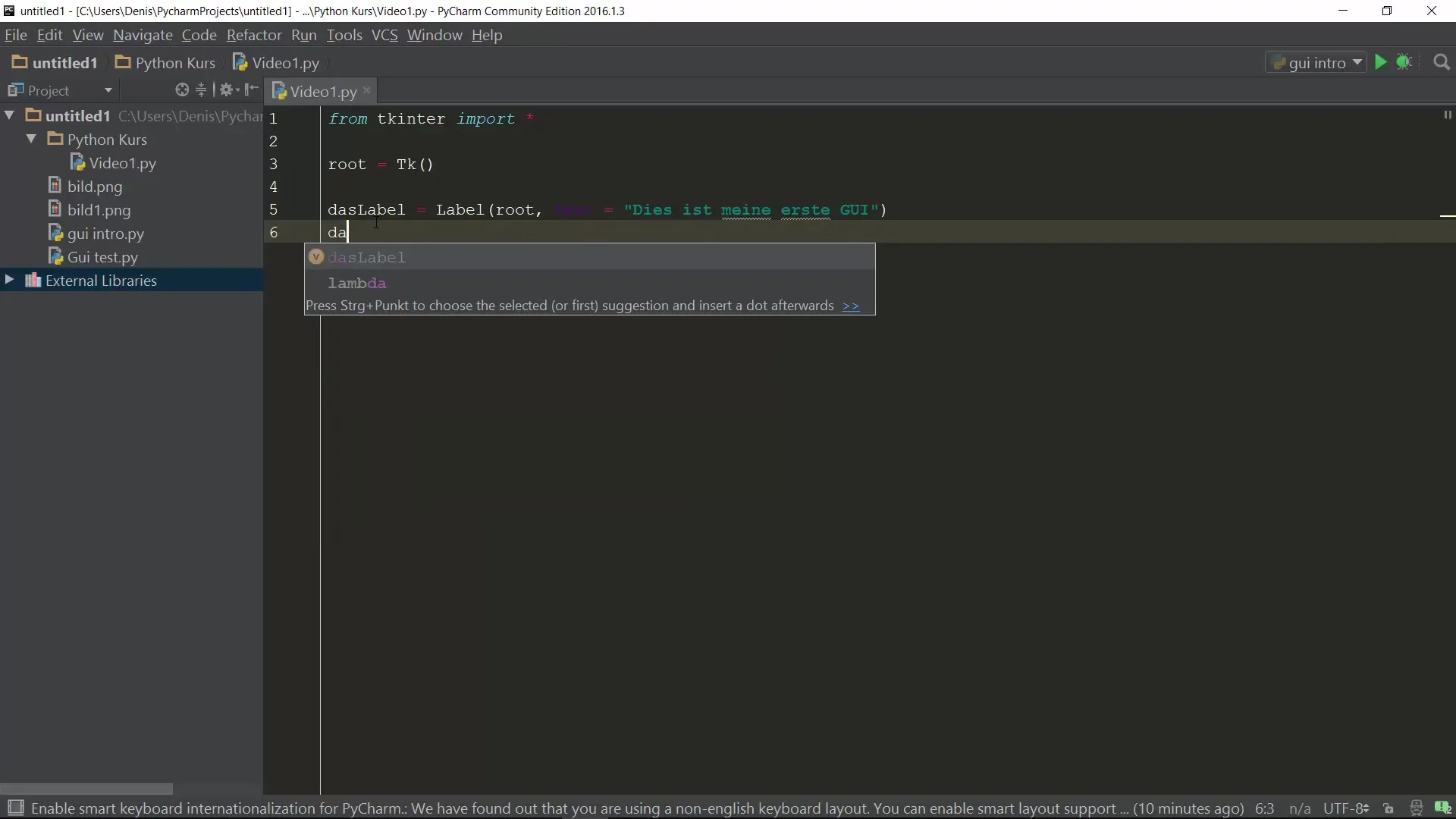
Uruchomienie głównej pętli
Aby wyświetlić swoje GUI i umożliwić interakcję użytkownika, musisz uruchomić główną pętlę. Robi się to za pomocą root.mainloop(). Ta główna pętla sprawia, że okno pozostaje otwarte i jest stale aktualizowane, aż użytkownik zamknie okno.
Testowanie GUI
Po zakończeniu wszystkich kroków możesz uruchomić swój program. Z menu kontekstowego możesz wybrać opcję „Uruchom” lub użyć skrótu klawiaturowego Shift + F10. Powinieneś teraz zobaczyć okno wyświetlające tekst „To jest mój pierwszy GUI”.
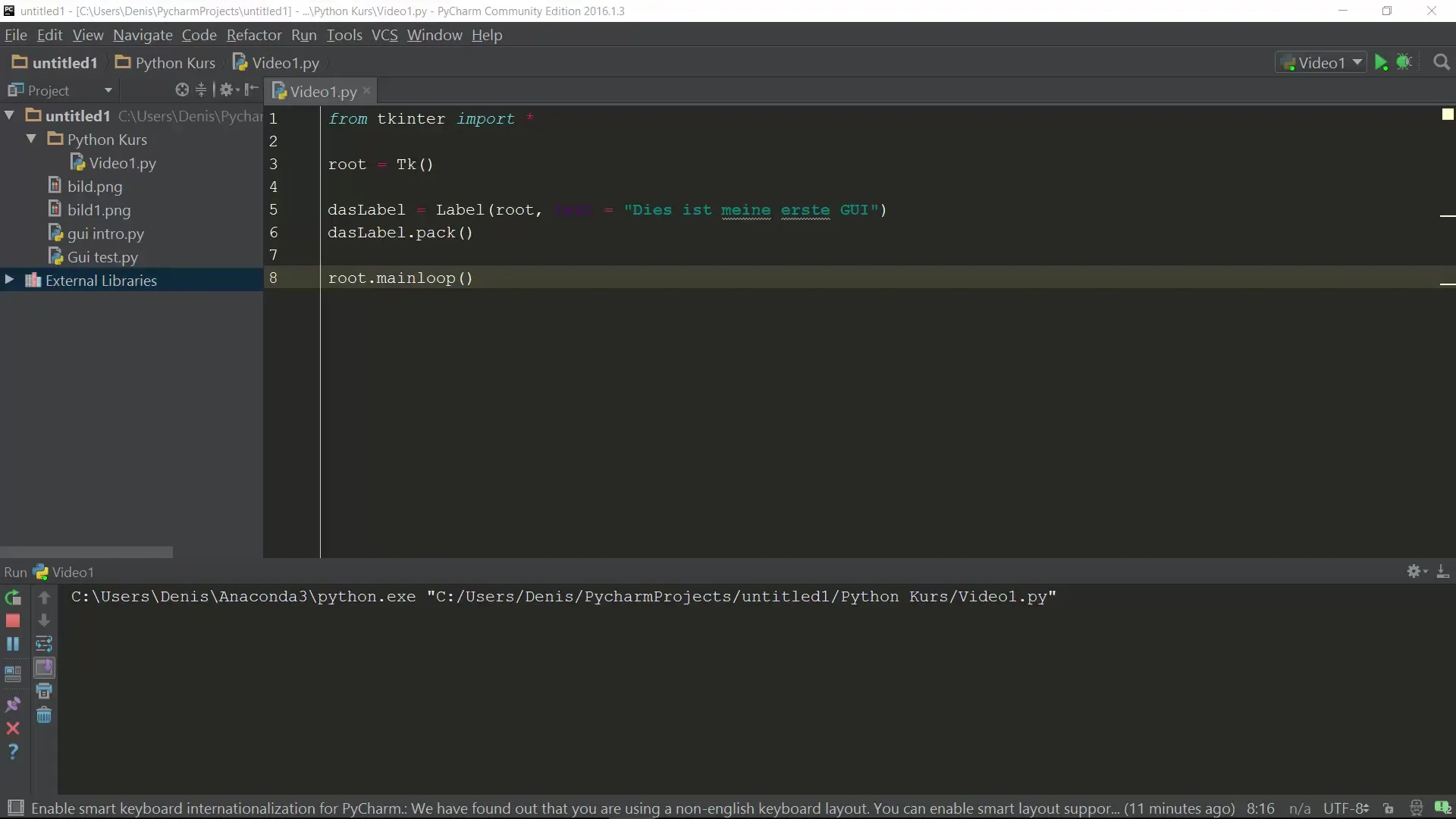
Dodawanie dodatkowych etykiet
Aby poćwiczyć, możesz dodać kilka etykiet. Na przykład utwórz kolejną etykietę z label2 = Label(master=root, text="Tekst 2") i również dodaj ją do GUI. Powtórz ten krok dla kolejnych etykiet.
Dokonywanie dostosowań GUI
Podczas testowania GUI zauważysz, że wszystkie etykiety są wyświetlane jedna pod drugą. Proste użycie metody Pack zapewnia, że te elementy są odpowiednio rozmieszczone. Gdy powiększasz lub pomniejszasz okno, rozmieszczenie pozostaje zachowane.
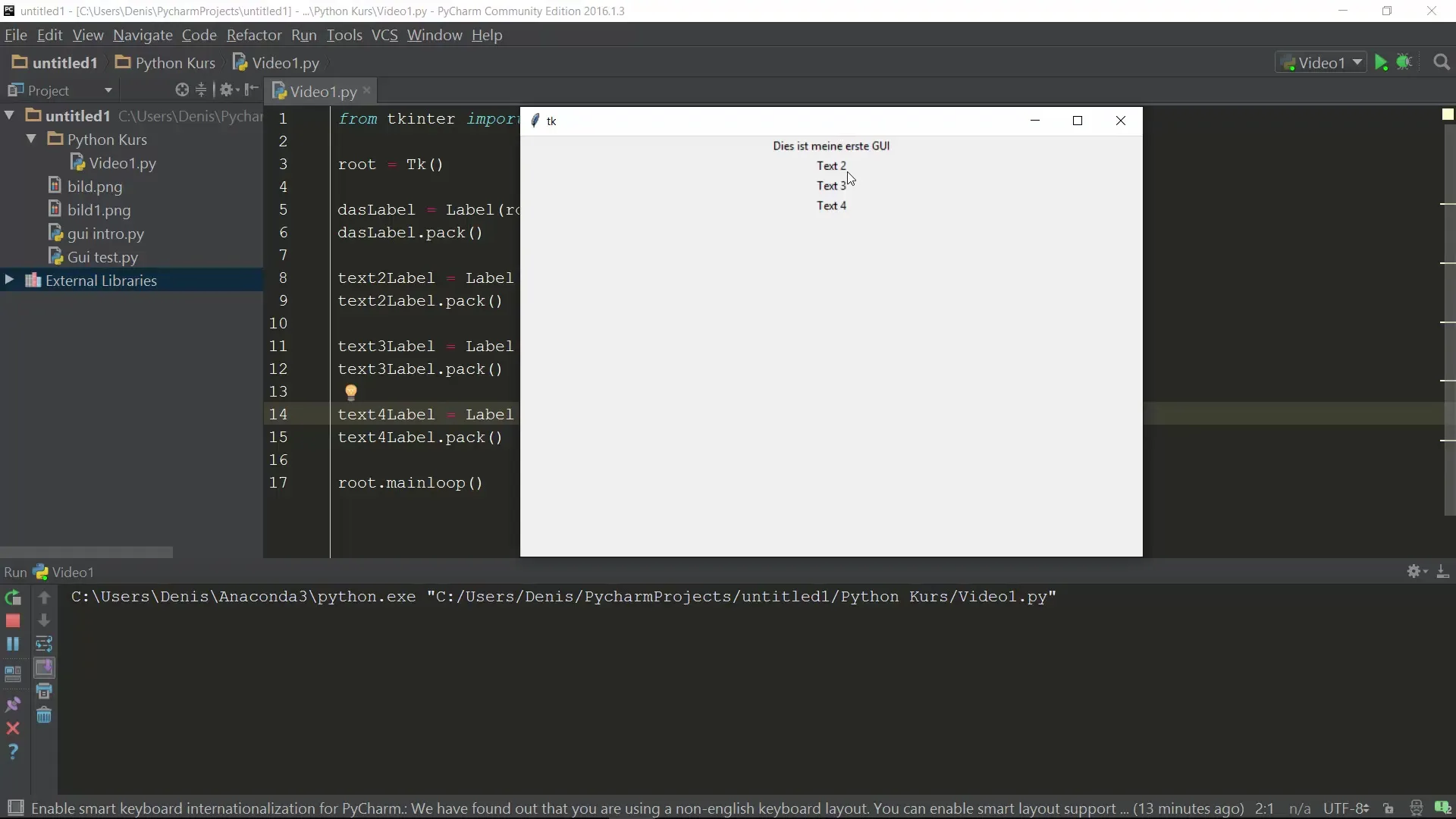
Podsumowanie
W tym przewodniku poznałeś podstawy programowania GUI z Tkinter. Nauczyłeś się, jak skonfigurować środowisko deweloperskie, stworzyć proste okno, wyświetlić tekst i dodać kilka elementów GUI. Dzięki tym umiejętnościom możesz teraz zacząć rozwijać bardziej złożone aplikacje z graficznymi interfejsami użytkownika.
Najczęściej zadawane pytania
Jak zaimportować Tkinter do Pythona?Użyj linii from tkinter import *, aby zaimportować moduł.
Dlaczego główna pętla jest ważna?Główna pętla zapewnia, że Twoje GUI pozostaje widoczne i reaguje na działania użytkownika.
Czy mogę dodać inne elementy GUI?Tak, Tkinter oferuje wiele innych elementów, takich jak przyciski, pola wejściowe i inne.
Jak mogę zmienić rozmiar czcionki?Rozmiar czcionki można dostosować za pomocą atrybutów etykiety lub innych widżetów.
Czy Tkinter działa na wszystkich systemach operacyjnych?Tak, Tkinter jest wieloplatformowy i działa na Windows, Linux i macOS.


